بٹ لاکر ایک ونڈوز کی خصوصیت ہے جو آپ کو اپنی ہارڈ ڈرائیو کو غیر مجاز رسائی سے بچانے کے لئے انکرپٹ کرنے کی اجازت دیتی ہے. ایک قابل اعتماد پلیٹ فارم ماڈیول کی ضرورت ہے (ٹی پی ایم) مناسب طریقے سے کام کرنے کے لئے چپ. تاہم, تمام کمپیوٹرز میں ٹی پی ایم چپ نہیں ہوتی ہے, اور کچھ معاملات میں, ٹی پی ایم چپ غیر فعال ہوسکتی ہے یا صحیح طریقے سے تشکیل نہیں کی جاسکتی ہے. اگر آپ کا کمپیوٹر بٹ لاکر اور ٹی پی ایم کی حمایت نہیں کرتا ہے, آپ اب بھی ونڈوز انسٹال اور استعمال کرسکتے ہیں 11 لیکن بٹ لاکر کی خصوصیت نہیں.
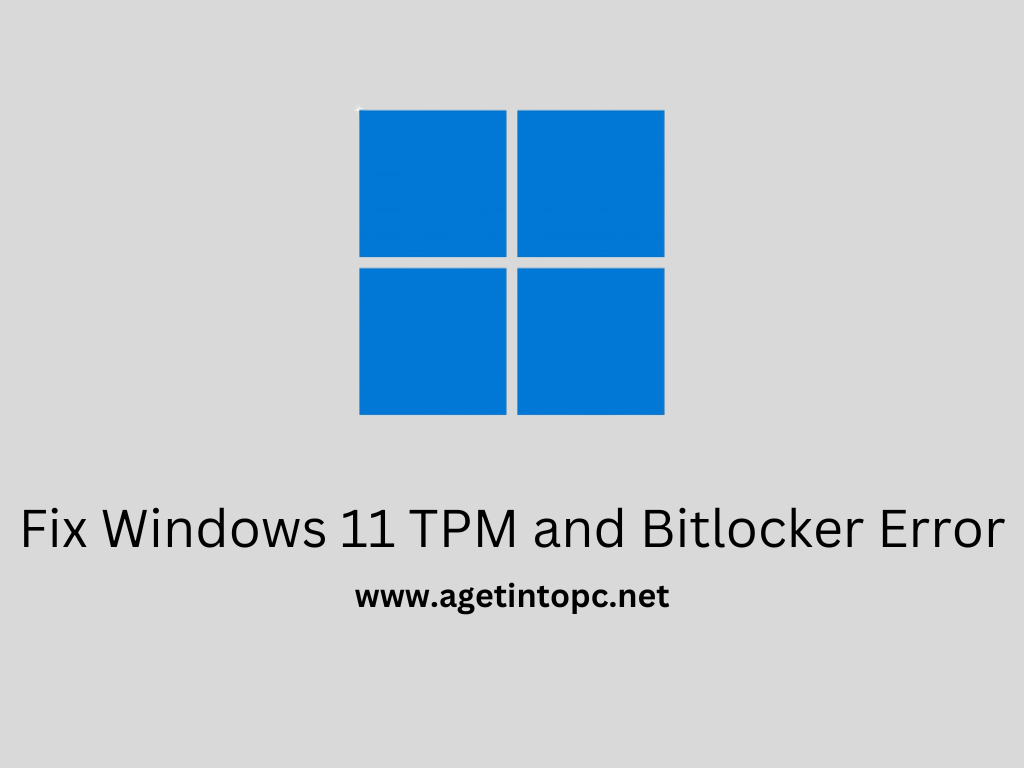
ہارڈ ویئر اور سافٹ ویئر کی ضروریات کو چیک کریں
ونڈوز انسٹال کرنے سے پہلے 11, آپ کو پہلے چیک کرنا چاہئے کہ آپ کا کمپیوٹر ہارڈ ویئر اور سافٹ ویئر کی ضروریات کو پورا کرتا ہے یا نہیں. آپ ونڈوز کے لئے کم سے کم ضروریات تلاش کرسکتے ہیں 11 مائیکروسافٹ ویب سائٹ پر. کم سے کم ضروریات کے علاوہ, آپ کو یہ بھی یقینی بنانا چاہئے کہ آپ کے کمپیوٹر میں ڈی وی ڈی ڈرائیو ہے (اگر آپ ڈی وی ڈی انسٹالیشن میڈیا استعمال کررہے ہیں) یا ایک USB پورٹ (اگر آپ USB انسٹالیشن میڈیا استعمال کررہے ہیں).
انسٹالیشن میڈیا بنائیں
ونڈوز انسٹال کرنے کے لئے 11, آپ کو انسٹالیشن میڈیا کی ضرورت ہوگی جیسے انسٹالیشن فائلوں پر مشتمل ڈی وی ڈی یا USB ڈرائیو. آپ ونڈوز میڈیا تخلیق ٹول کا استعمال کرکے انسٹالیشن میڈیا تشکیل دے سکتے ہیں. یہاں کیسے ہے:
- مائیکروسافٹ ویب سائٹ پر جائیں اور ونڈوز میڈیا تخلیق ٹول کو ڈاؤن لوڈ کریں.
- ٹول چلائیں اور منتخب کریں “انسٹالیشن میڈیا بنائیں (USB فلیش ڈرائیو, ڈی وی ڈی, یا آئی ایس او فائل) ایک اور پی سی کے لئے” جب اشارہ کیا جائے.
- زبان منتخب کریں, ورژن, اور فن تعمیر (32-بٹ یا 64 بٹ) ونڈوز کی 11 آپ انسٹال کرنا چاہتے ہیں.
- انسٹالیشن میڈیا کی قسم کا انتخاب کریں جو آپ بنانا چاہتے ہیں (USB یا ISO فائل). اگر آپ USB کا انتخاب کرتے ہیں, آپ کو اپنے کمپیوٹر میں خالی USB ڈرائیو داخل کرنا ہوگی. اگر آپ آئی ایس او فائل کا انتخاب کرتے ہیں, آئی ایس او فائل کو بچانے کے ل You آپ کو کسی مقام کی وضاحت کرنے کی ضرورت ہوگی.
- کلک کریں “اگلا” اور انسٹالیشن میڈیا بنانے کے اشارے پر عمل کریں.
انسٹالیشن میڈیا سے بوٹ کریں
تنصیب کا عمل شروع کرنے کے لئے آپ کو انسٹالیشن میڈیا سے اپنے کمپیوٹر کو بوٹ کرنے کی ضرورت ہوگی. یہاں کیسے ہے:
- انسٹالیشن میڈیا داخل کریں (ڈی وی ڈی یا USB ڈرائیو) آپ کے کمپیوٹر میں.
- اپنے کمپیوٹر کو دوبارہ شروع کریں اور بوٹ مینو میں داخل ہونے کے لئے مناسب کلید دبائیں. کلید آپ کے کمپیوٹر کے کارخانہ دار کے لحاظ سے مختلف ہوسکتی ہے, لیکن عام طور پر F12 ہے, F2, یا ایسک.
- انسٹالیشن میڈیا کو منتخب کرنے کے لئے تیر والے بٹنوں کا استعمال کریں اور وہاں سے بوٹ کے لئے انٹر دبائیں.
ونڈوز انسٹال کریں 11
انسٹالیشن میڈیا سے آپ کے کمپیوٹر کے جوتے کے بعد, ونڈوز سیٹ اپ اسکرین ظاہر ہوگی. ونڈوز انسٹال کرنے کے لئے ہدایات پر عمل کریں 11. آپ کو لائسنس کی شرائط قبول کرنے کی ضرورت ہوگی, تنصیب کے مقام کا انتخاب کریں اور کچھ ترتیبات تشکیل دیں. انسٹالیشن کے عمل کے دوران آپ کو بٹ لاکر کو قابل بنانے کا اشارہ نہیں کیا جائے گا کیونکہ یہ آپ کے کمپیوٹر پر تعاون نہیں کیا جاتا ہے۔.
ونڈوز کو چالو کریں 11
ونڈوز انسٹال کرنے کے بعد 11, آپ کو ایک درست مصنوع کی کلید کا استعمال کرکے اسے چالو کرنے کی ضرورت ہوگی. اگر آپ کے پاس پروڈکٹ کی کلید نہیں ہے, آپ اسے مائیکروسافٹ ویب سائٹ یا لائسنس یافتہ خوردہ فروش سے خرید سکتے ہیں. ونڈوز کو چالو کرنے کے لئے 11, ان اقدامات پر عمل کریں:
- شروع کرنے کے لئے جائیں > ترتیبات > تازہ کاری & سلامتی > چالو کرنا.
- کلک کریں “پروڈکٹ کی کلید کو تبدیل کریں” اور پروڈکٹ کی کلید درج کریں.
- کلک کریں “اگلا” اور ونڈوز کو چالو کرنے کے اشارے پر عمل کریں 11.
نتیجہ
ونڈوز انسٹال کرنا 11 کسی ایسے پی سی پر جو بٹ لاکر اور ٹی پی ایم کی حمایت نہیں کرتا ہے نسبتا simple آسان ہے. ہارڈ ویئر اور سافٹ ویئر کی ضروریات کو چیک کرنا یقینی بنائیں, انسٹالیشن میڈیا بنائیں, انسٹالیشن میڈیا سے بوٹ کریں, اور ونڈوز کو انسٹال کرنے اور چالو کرنے کے اشارے پر عمل کریں 11. اگرچہ آپ بٹ لاکر کی خصوصیت کو استعمال نہیں کرسکیں گے, آپ اب بھی ونڈوز کی دیگر تمام خصوصیات اور افعال کو استعمال کرسکیں گے 11.